launch a web server in university laboratory [1]
Good afternoon everyone I'm pata(=ω=.)
I go to university laboratory since last month.
It is not common for first grade student to go to laboratory.
but I asked it professor and allowed me.

I have been started to launch web server by using nginx.
So I will make wiki for university reserch.
Nginx is a web server worked for ubuntu os.
And I'll use 'dokuwiki' wiki softwear.
This softwear is not have to database, and made from PHP.
Thank you for reading!!
I'll continue to write this story. maybe.
Star Trek classic science tricorder
Hello everyone I'm pata(=ω=.)
I was get "STAR TREK CLASSIC SCIENCE TRICORDER" the other day.

This tricorder is unopened and included test battery but about 30 years old.
I don't know why, but it works.

It doesn't sold in Japan.
So it maybe import by U.S.

If you have a any information about it, please comment me!
I would like to post other Engllish blogs about Star Trek.
Thank you for reading and live long and prosper.
【2023年版】Windows XPで使える便利なソフトウェアやアプリケーション
みなさんこんにちはpataです(=ω=.)
令和になってもまだWindowsXPを使い続けてる同志と自分のために今日もWindowsXPに関する話題をまとめていくよ(>ω<.)
今回はWindowsXPで使える便利なソフトウェアについてまとめてみました。
1.7-Zip

7-Zipは、Windows XPで使える無料の圧縮ソフトウェアです。ZIP、RAR、CAB、ISOなどの多数のフォーマットに対応しており、高い圧縮率を実現しています。
2.CCleaner
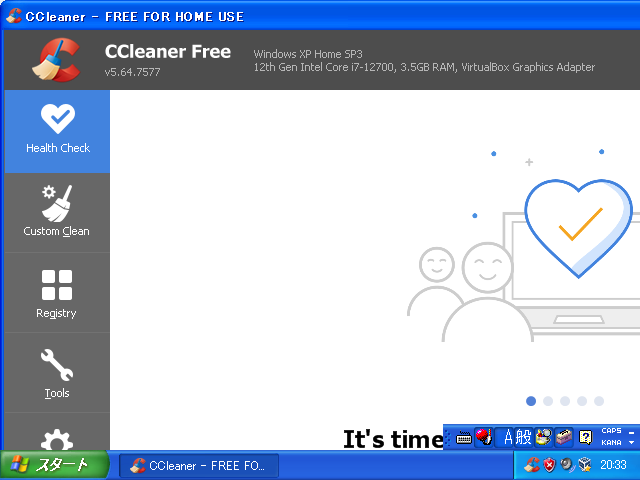 CCleanerは、Windows XPにも対応しているクリーニングソフトウェアで、不要ファイルの削除やレジストリのクリーニングを行うことができます。また、CCleanerにはアプリケーションのアンインストール機能もあり、不要なアプリケーションを簡単にアンインストールできます。
CCleanerは、Windows XPにも対応しているクリーニングソフトウェアで、不要ファイルの削除やレジストリのクリーニングを行うことができます。また、CCleanerにはアプリケーションのアンインストール機能もあり、不要なアプリケーションを簡単にアンインストールできます。
3.GIMP

GIMPは、Windows XPで使える無料のグラフィック編集ソフトウェアです。Adobe Photoshopに似た機能を持ち、レイヤー、フィルター、エフェクトなどを利用して高品質な画像を作成できます。僕はメインのパソコンでも使ってます。
4.Mozilla Firefox

Mozilla Firefoxは、Windows XPで使える無料のWebブラウザです。高速で安全性が高く、多数の拡張機能を利用して機能を拡張することができます。

Windows XPにはWindows Media Playerが標準で搭載されていますが、多くのコーデックに対応していないため、一部のファイルを再生できない場合があります。そんな時に便利なのがVLC Media Playerです。VLC Media Playerは、Windows XPにも対応している高機能なメディアプレイヤーで、多くのコーデックに対応しています。また、VLC Media Playerは、DVD、VCD、CDなどのメディアを再生することもできます。
以上、Windows XPで使える便利なソフトウェアやアプリケーションを紹介しました。Windows XPのサポートが終了してからも、これらのソフトウェアを活用することで、より快適なPCライフを送ることができます。ただし、セキュリティの観点からも、Windows XPは古いOSであるため、注意が必要です。セキュリティソフトのインストールなど、セキュリティ対策をしっかりと行うことが重要です。
らき☆すたの懐中時計を買ったので電池交換してみる
みなさんこんばんはpataです(=ω=.)
みなさんは懐中時計を使ったことはありますか?
今回は受験が終わった自分へのご褒美として買ったらき☆すたの懐中時計の電池を交換していきたいと思います。


こちらがその懐中時計です(>ω<.)
光の反射で見えづらいのは許して(´;ω;`)
・用意したもの
時計用のこじ開け
どちらもホームセンターで購入しました。

ところがそのままではうまく開けることができなかったのでこじ開けを削ってとがらせました。
懐中時計の裏蓋のふちには少しくぼんでいるところがあるのでそこにこじ開けを差しててこの原理を利用して開けましょう。

中を開けるとこのような感じになっているので白いカバーも外しましょう。

あとはボタン電池を入れかえて元に戻すだけです。
この懐中時計はよく見ると文字盤が間違っていて回収されているものだそうです。
珍しいものを入手できてよかったです(=ω=.)
【2023年最新版】VOCALOID2 初音ミクをアクティベーションする方法
みなさんこんにちはpataです(=ω=.)

今回は初代の初音ミクがハードオフで5000円で売っていて思わず買ってしまったのでアクティベーションする方法について書こうと思います。
僕は愛用のWindowsXPでアクティべージョンしました。
1.インストールする
これはインストールディスクを挿入してインストーラに従うだけです。
2.アクティベーション画面を開く
「スタート→VOCALOID2→Activate」から開きます

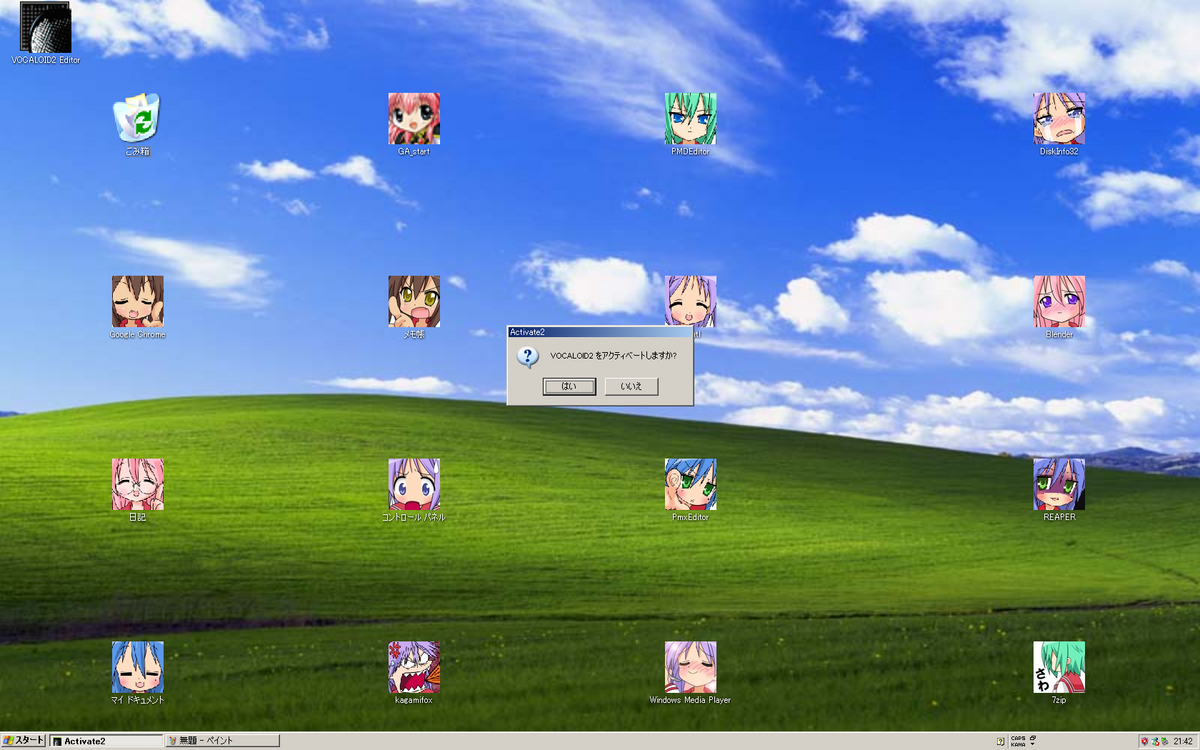
「はい」を選択

僕はインターネットで直接アクティベーションをしようとしましたができなかったので下の選択肢にチェックを入れて「次へ」を押します。
3.シリアルコードの入力

次にシリアルコードを入力して「認証情報ファイルの作成」をクリックしてください。
4.認証情報ファイルをUSBメモリに保存する

先ほどの作業で画像のような「VOCALOID_ActivationInformation」という名前のファイルができていると思います。
これをUSBメモリに保存してブラウザが使えるパソコンにもっていきましょう。
5.認証情報をアップロードする
ブラウザが使えるパソコンにUSBメモリを挿したらUSBメモリに入れたファイルを開いてテキストをコピーします。
そしたら
https://www.vocaloid.com/en/activate/
にアクセスしてペーストして「Activate」をクリックします。
すると「VOCALOID_ActivationKey」という名前のファイルがダウンロードされるのでこれをUSBメモリに保存してアクティベートするパソコンに挿しましょう。
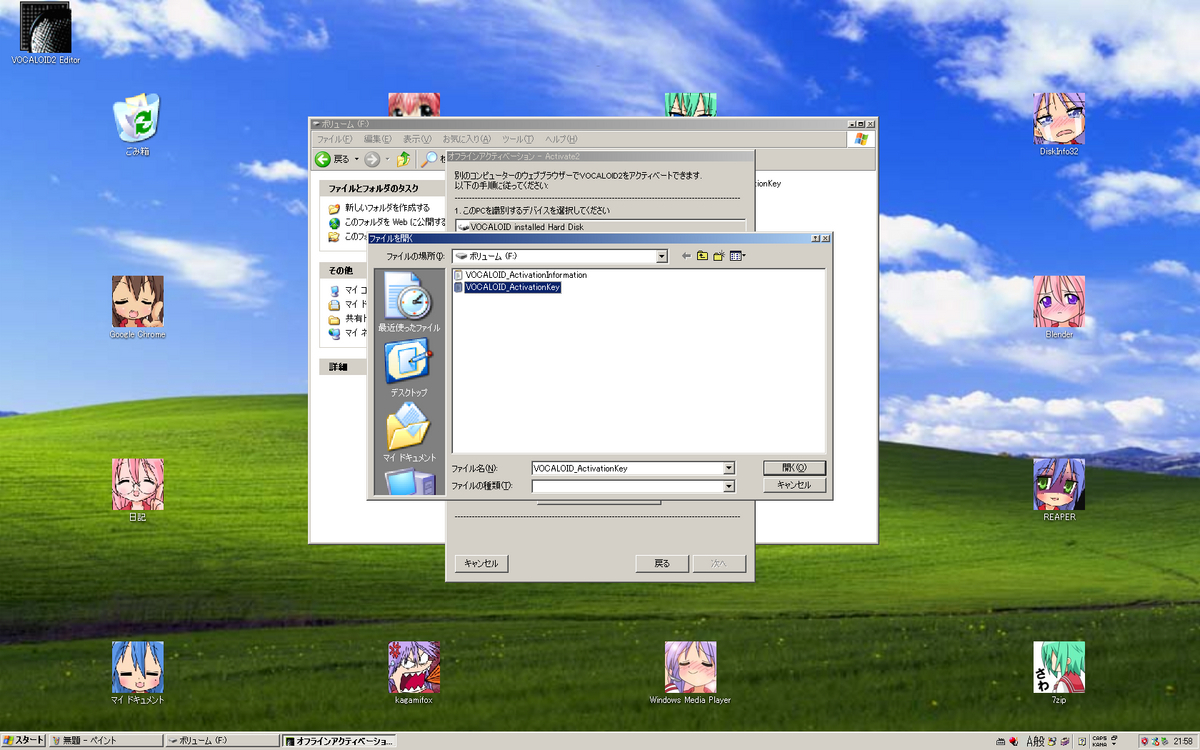
「アクティベーションキーの読み込み」をクリックして「VOCALOID_ActivationKey」を開きましょう。
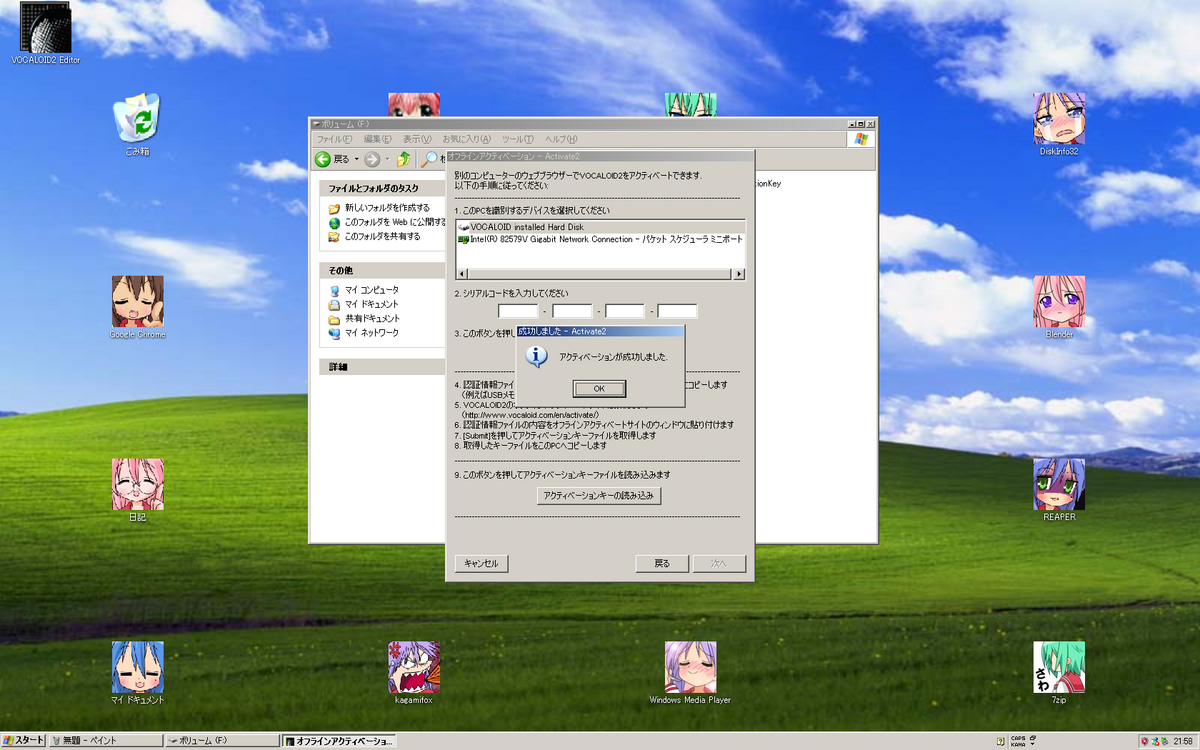
これでアクティベーションが完了しました。
6.アクティベーションができない場合
初音ミクはシリアルコード一つにつき一台のパソコンしかアクティベートできないようになっています。
別のパソコンに乗り換える前にディアクティベートするようにしましょう。
ハードディスクが壊れた場合などディアクティベートできない場合はメールで問い合わせると対応してもらえるようです。
それではみなさんよいWindowsXPライフを…




